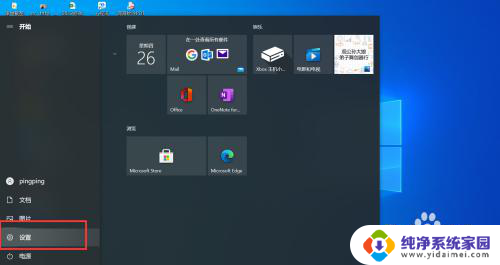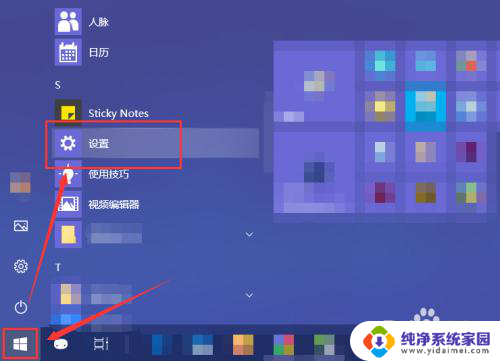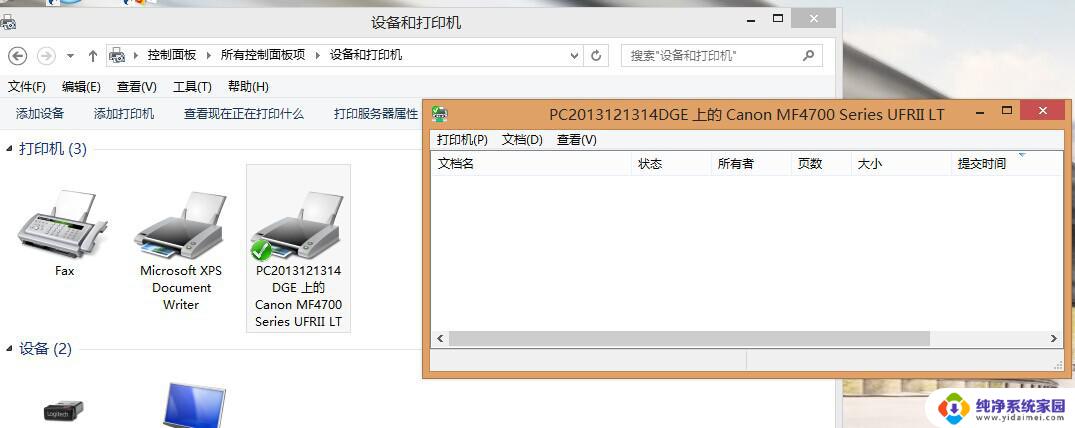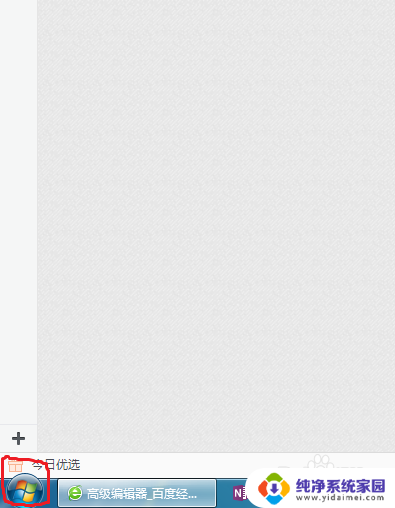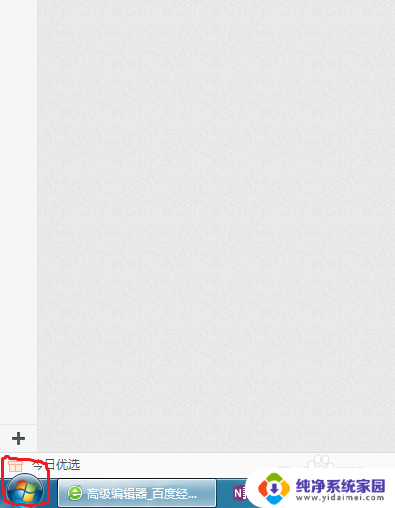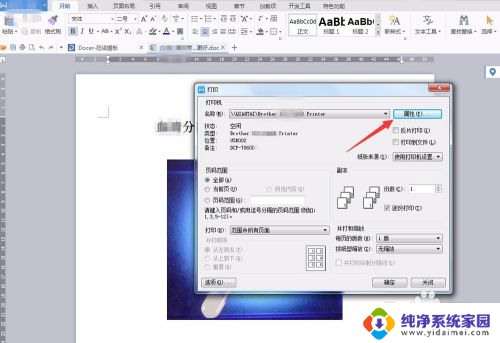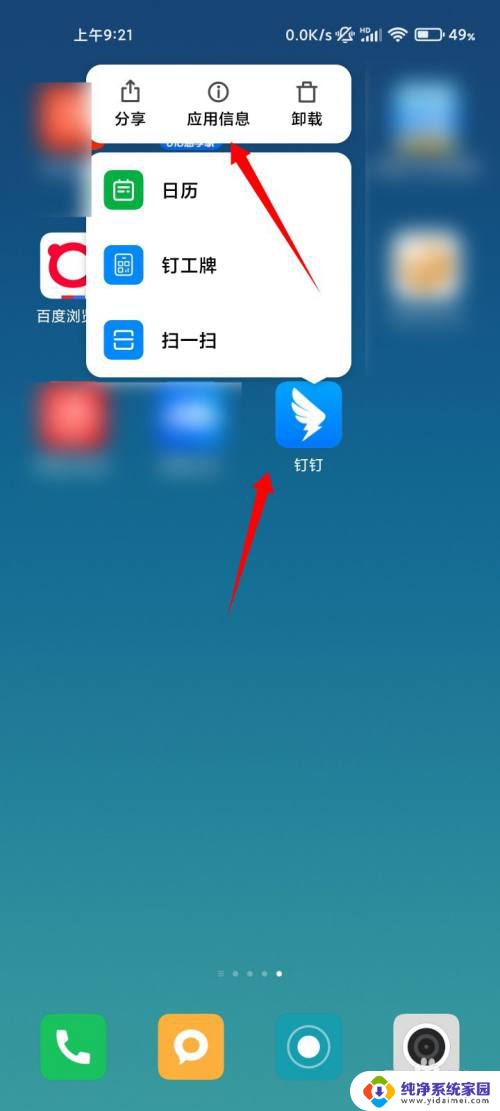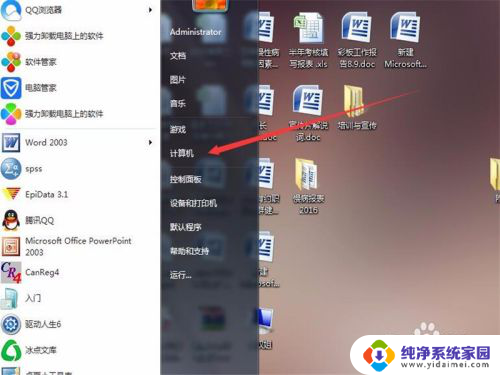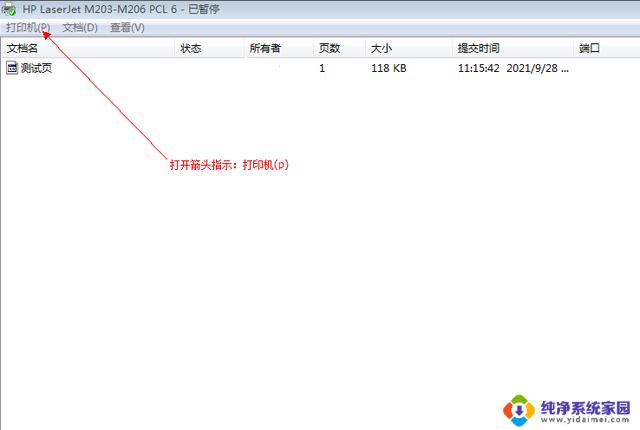打印机如何取消默认打印 怎么取消电脑默认打印机
更新时间:2025-03-21 17:58:27作者:yang
在日常使用电脑打印文件时,我们经常会遇到需要更改默认打印机的情况,有时候我们可能需要将默认打印机更改为另一台打印机,或者干脆取消默认打印机设置。如何取消电脑的默认打印机呢?取消默认打印机的操作非常简单,只需要几个简单的步骤就能轻松完成。接下来我们就来看看具体的取消默认打印机的方法。
具体方法:
1.单击设置
打开电脑,点击“开始”,选择“设置”。
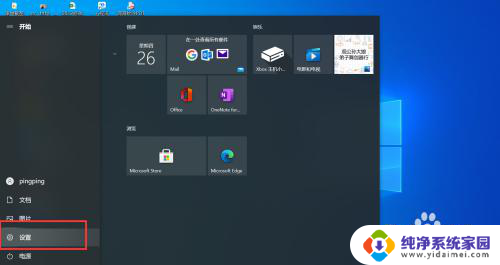
2.单击打印机
在弹出的界面点击“打印机”。
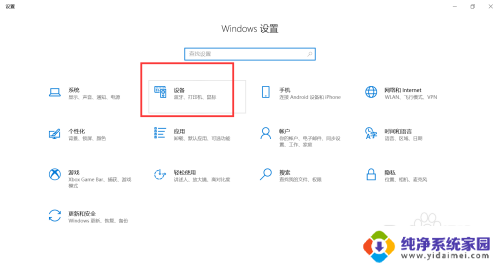
3.打开队列
选择默认打印机名称,单击“打开队列”。
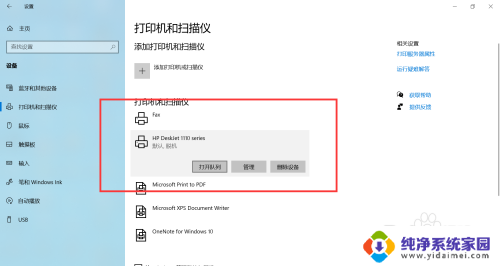
4.取消默认打印机
弹出的小对话框上,单击文件。下拉取消勾选“默认打印机”。
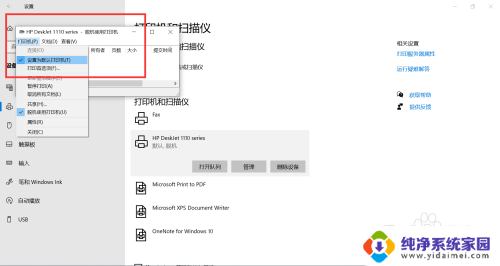
以上就是打印机如何取消默认打印的全部内容,还有不懂得用户就可以根据小编的方法来操作吧,希望能够帮助到大家。